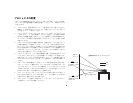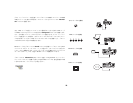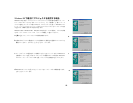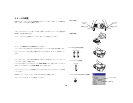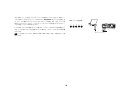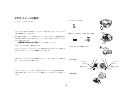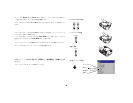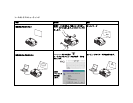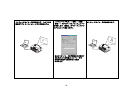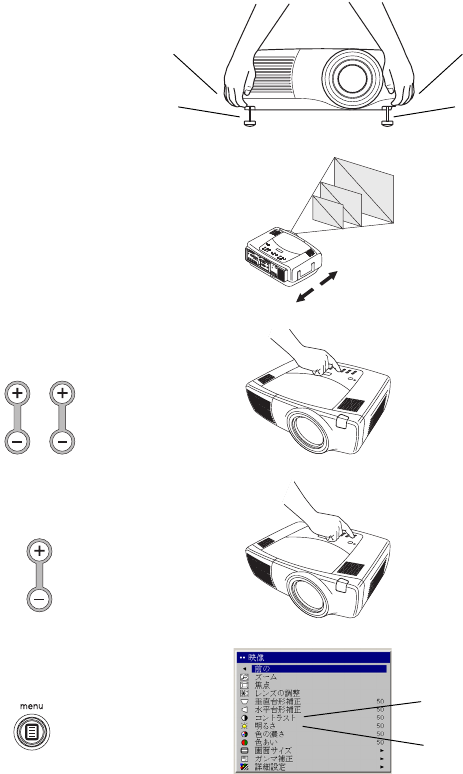
14
イメージの調整
必要に応じて、プロジェクタの前面両側にあるリリースボタンを押して、水平脚を延
ばし、プロジェクタの高さを調整します。=
プロジェクタをスクリーンに対して VM 度(垂直)の方向でスクリーンから適切な距
離を離した位置に設置します。=
スクリーンのサイズと距離のリストには、QQ ページを参照してください。
キーパッドの
Zoom または Focus ボタンを押して、
イメージのサイズと焦点が正しく表示されるまで、ズームまたは焦点を調整します。
メニューからズームおよび焦点を調整することもできます。=PP ページを参照してく
ださい。
イメージがスクリーンまたは表示領域から外れている場合は、キーパッドのレンズ
シフト=ボタンを押して調整します。=
レンズを上方向にシフトするには、上の
Lens Shift ボタンを押します。=レンズを下
方向にシフトするには、下の
Lens Shift ボタンを押します。
メニューからレンズ=シフトを調整することもできます。詳しくは、=PP ページを参照
してください。
x 映像 z メニューで x コントラスト z または x 明るさ z を調整します。=
メニューのヘルプは PO ページを参照してください。
高さの調整
脚を上げる 脚を上げる
リリース
ボタン
リリース
ボタン
距離の調整
zoom focus
ズームおよび焦点の調整
レンズ シフトの調整
lens shift
コントラストまたは明るさの調整
コントラスト
明るさ